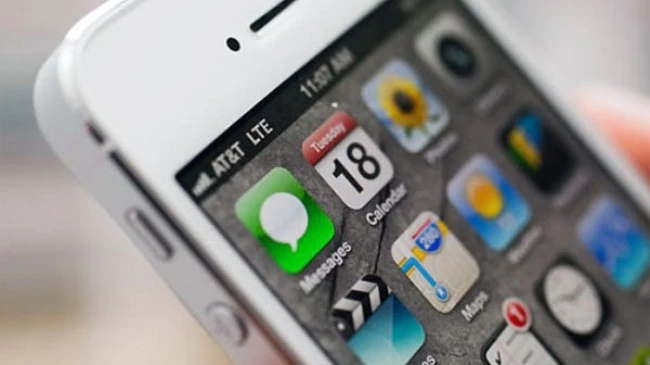Sổ danh bạ trên iPhone không chỉ làm nhiệm vụ lưu tên, số điện thoại và địa chỉ mà còn có thêm nhiều công dụng hữu ích khác.
1. Thêm những ngày đặc biệt
Ứng dụng Contacts trong hệ điều hành iOS cho phép thêm những ngày đặc biệt liên quan đến một người nào đó, chẳng hạn như ngày sinh, ngày kỷ niệm đám cưới hay bất kỳ sự kiện quan trọng nào khác mà bạn cần phải nhớ về người này.
Khi thêm những sự kiện đặc biệt này vào danh bạ trên iPhone hay iPad, ứng dụng Calendar trên các thiết bị này sẽ tự động xuất hiện thông báo nhắc nhở khi đến đúng ngày.
Để thực hiện, hãy mở bất kỳ một số liên lạc trong ứng dụng Calendar mà bạn cần thêm thông tin. Sau đó, nhấn vào nút Edit ở góc trên bên phải.
Giả sử bạn muốn thêm ngày sinh của người này, hãy cuộn xuống phía dưới và tìm đến mục “Add birthday” rồi nhấn vào đó để thêm ngày tháng năm sinh. Nếu muốn thêm những sự kiện ngày tháng khác, hãy nhấn vào mục “Add date” rồi nhập ngày tháng vào. Cuối cùng nhấn nút Done ở góc trên bên phải để hoàn thành.
2. Tạo nhạc chuông riêng cho số VIP
Bạn muốn biết ngay người gọi đến iPhone của mình mà không cần phải nhìn lướt qua điện thoại? Rất đơn giản, chỉ cần gán nhạc chuông khác nhau cho những số liên lạc cụ thể, chẳng hạn như số của “sếp” hay những người yêu thương đặc biệt trong gia đình.
Trước hết, hãy mở một số liên lạc trong ứng dụng Contacts mà bạn muốn gán nhạc chuông, nhấn nút Edit ở góc trên bên phải rồi cuộn xuống đến mục Ringtone.
Tiếp theo, hãy nhấn vào đó và chọn một loại nhạc chuông khác để có thể phân biệt với nhạc chuông mặc định của máy. Ngoài ra, bạn cũng có thể chọn nhạc chuông khác nhau khi có tin nhắn đến từ những số VIP. Tùy chọn Text Tone này nằm ngay bên dưới mục Ringtone.
3. Chế độ rung tùy chỉnh cho các số liên lạc cụ thể
Giả sử bạn đang đi xe ngoài đường hay đang tham dự một cuộc họp và bỏ điện thoại trong túi. Khi đó, bạn cũng muốn phân biệt người gọi hay người nhắn tin khác nhau bằng cách dựa vào những kiểu rung khác nhau.
Các bước thực hiện cũng tương tự như phần gán nhạc chuông nhưng thay vì chọn Ringtone hay Text Tone thì hãy chọn Vibration ngay dưới đó. Bạn cũng có thể chọn kiểu rung của riêng mình bằng cách nhấn vào “Create New Vibration”.
4. Chặn các số liên lạc
Nếu thường xuyên bị quấy rối từ một số điện thoại nào đó, hãy dùng thủ thuật sau để chặn cuộc gọi từ số đó trên iPhone của bạn. Hãy mở số điện thoại cần chặn lên trong ứng dụng Contacts, kéo xuống dưới cùng và nhấn vào mục “Block this Caller”.
Bạn có thể theo dõi danh sách những số điện thoại hiện đang bị chặn trên iPhone của mình bằng cách vào Settings > Phone > Blocked. Hãy nhấn vào nút Edit nếu bạn muốn gỡ bỏ một số điện thoại nào đó trong danh sách bị chặn này.
5. Thêm nickname
Bạn có người thân với một tên gọi biệt danh dễ thương nào đó và muốn thêm vào sổ danh bạ iPhone của mình, bên cạnh tên thật hiện đang lưu.
Hãy vào ứng dụng Contacts, mở số điện thoại cần thêm thông tin, nhấn vào nút Edit và cuộn xuống phía dưới rồi nhấn vào “Add field”. Nhấn vào Nickname, gõ biệt danh của người đó vào rồi nhấn Done để hoàn thành.
Kể từ bây giờ, bạn có thể tìm kiếm trên iPhone, iPad của mình bằng nickname này hay thậm chí có thể ra lệnh cho Siri thực hiện những thao tác như gọi điện thoại, nhắn tin cho nickname này.